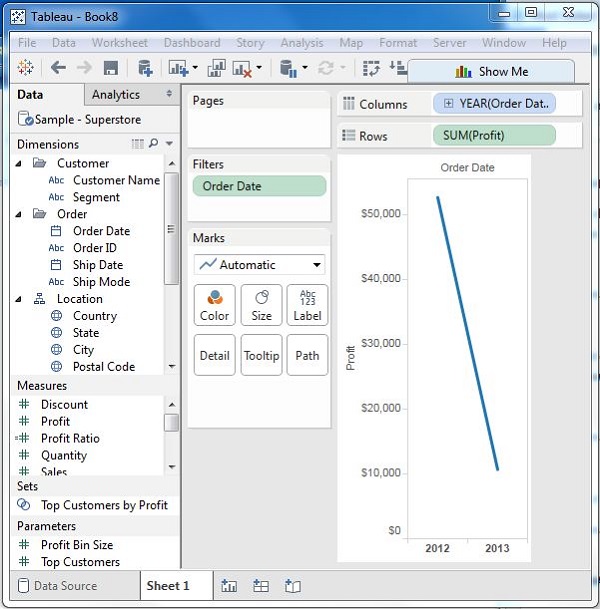Tableau 基本过滤器
过滤是从结果集中删除某些值或值范围的过程。 Tableau 过滤功能允许使用字段值的简单场景以及高级计算或基于上下文的过滤器。在本章中,您将了解 Tableau 中可用的基本过滤器。
Tableau 中提供了三种类型的基本过滤器。它们如下-
过滤器维度是应用于维度字段的过滤器。
Filter Measures 是应用于度量字段的过滤器。
过滤日期是应用于日期字段的过滤器。
过滤器维度
这些过滤器应用于维度字段。典型示例包括基于文本或数值类别的过滤,其中逻辑表达式大于或小于条件。
示例
我们使用 Sample-Superstore 数据源对产品子类别应用维度过滤器。我们创建了一个视图,用于根据产品的运输方式显示每个子类别产品的利润。为此,将维度字段"子类别"拖到行架,将度量字段"利润"拖到列架。
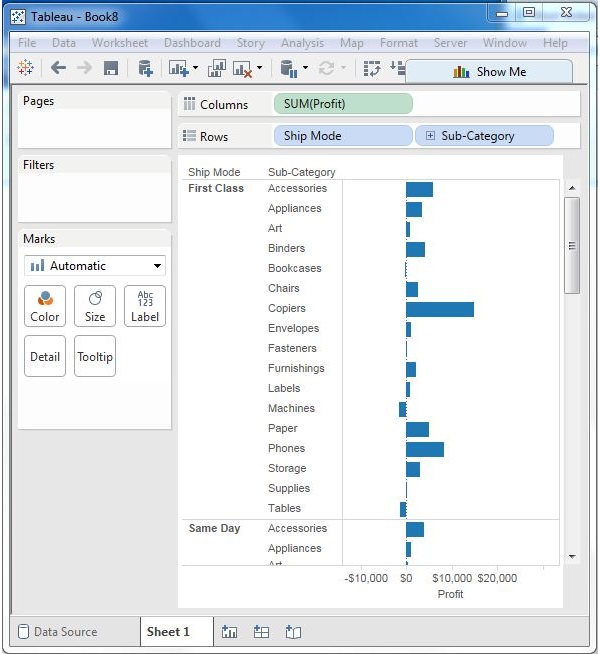
接下来,将"子类别"维度拖到"过滤器"功能区以打开"过滤器"对话框。单击列表底部的"无"按钮以取消选择所有段。然后,选择对话框右下角的排除选项。最后,选择标签和存储,然后单击确定。以下屏幕截图显示了排除上述两个类别的结果。
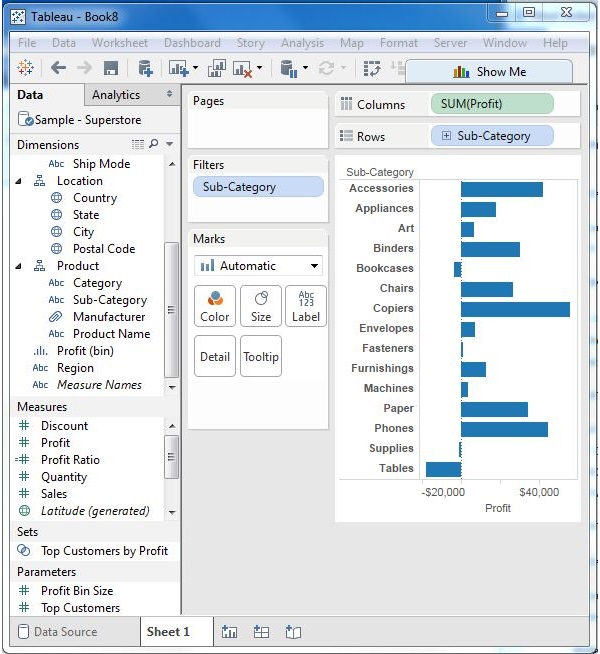
过滤措施
这些过滤器应用于度量字段。过滤基于应用于度量字段的计算。因此,在维度过滤器中,您仅使用值进行过滤,而在度量过滤器中,您使用基于字段的计算。
示例
您可以使用 Sample-Superstore 数据源对利润的平均值应用维度过滤器。首先,创建一个以发货模式和子类别为维度和平均利润的视图,如下面的屏幕截图所示。
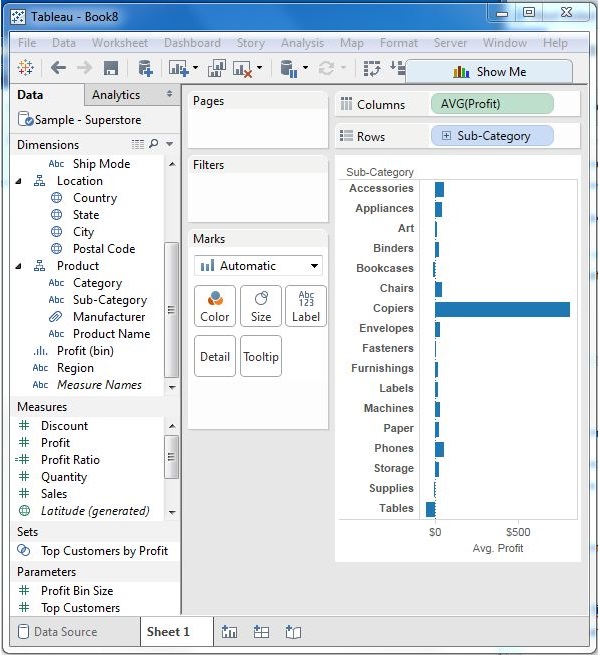
接下来,将 AVG(利润)值拖到筛选器窗格中。选择平均作为过滤器模式。接下来,选择"至少"并指定一个值来过滤满足这些条件的行。
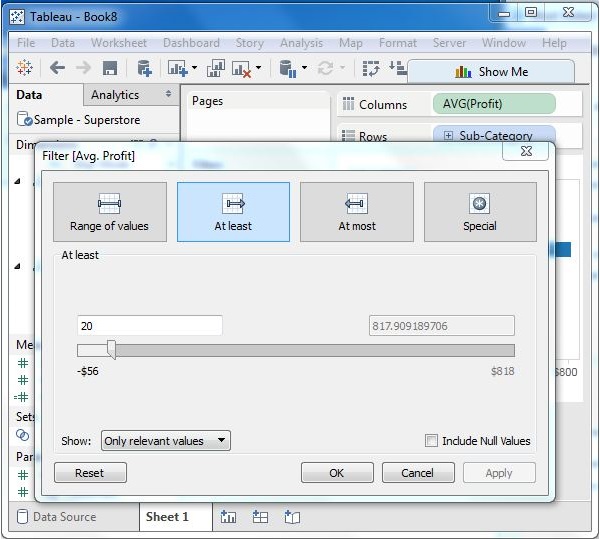
完成上述步骤后,我们得到下面的最终视图,仅显示平均利润大于 20 的子类别。
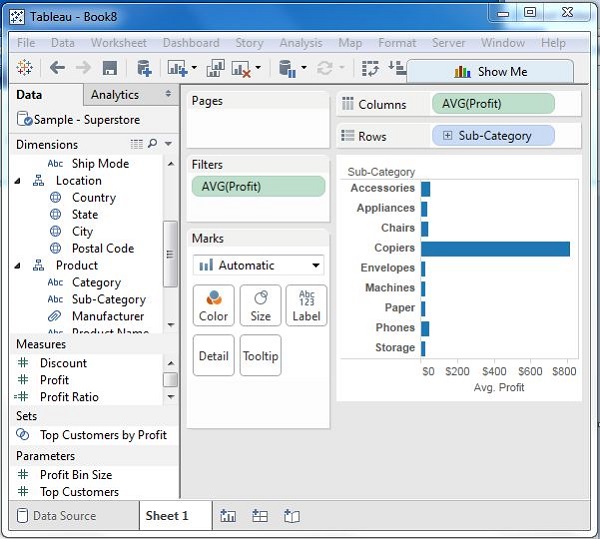
过滤日期
Tableau 在应用日期字段时以三种不同的方式处理日期字段。它可以通过采用与今天相比的相对日期、绝对日期或日期范围来应用过滤器。当将日期字段拖出筛选器窗格时,会显示每个选项。
示例
我们选择示例-Superstore 数据源并创建一个视图,其中列架子中有订单日期,行架子中有利润,如下面的屏幕截图所示。
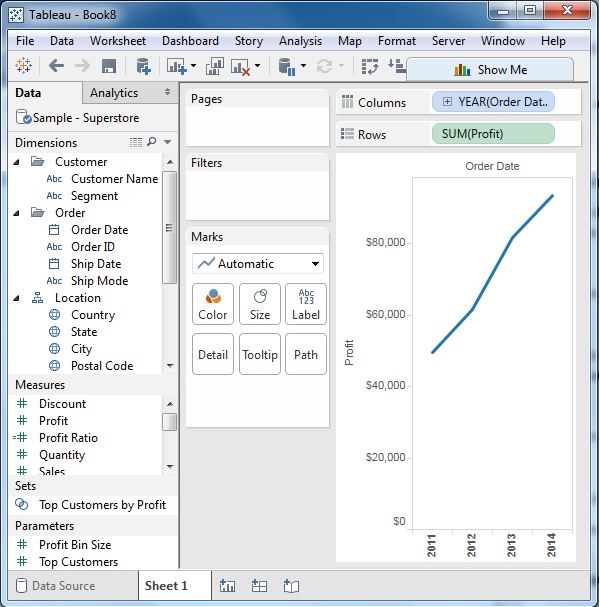
接下来,将"订单日期"字段拖到过滤器架上,然后在过滤器对话框中选择日期范围。选择日期,如下面的屏幕截图所示。
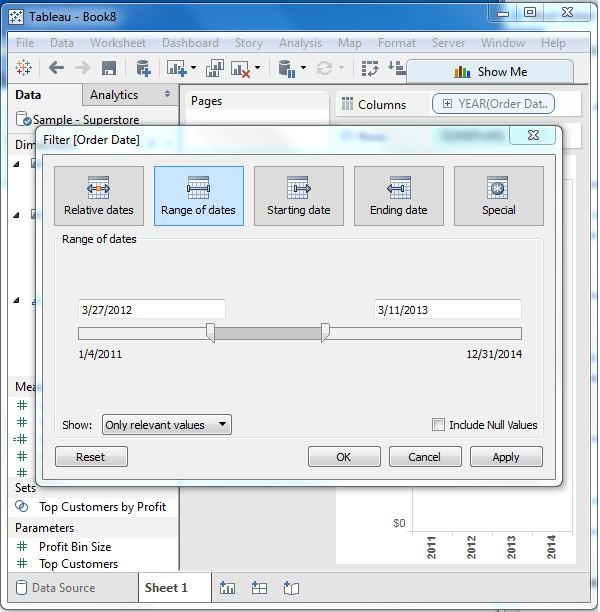
单击"确定"后,最终视图会显示所选日期范围的结果,如下面的屏幕截图所示。